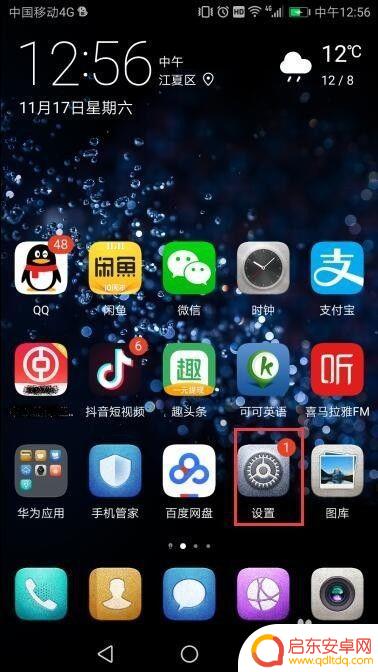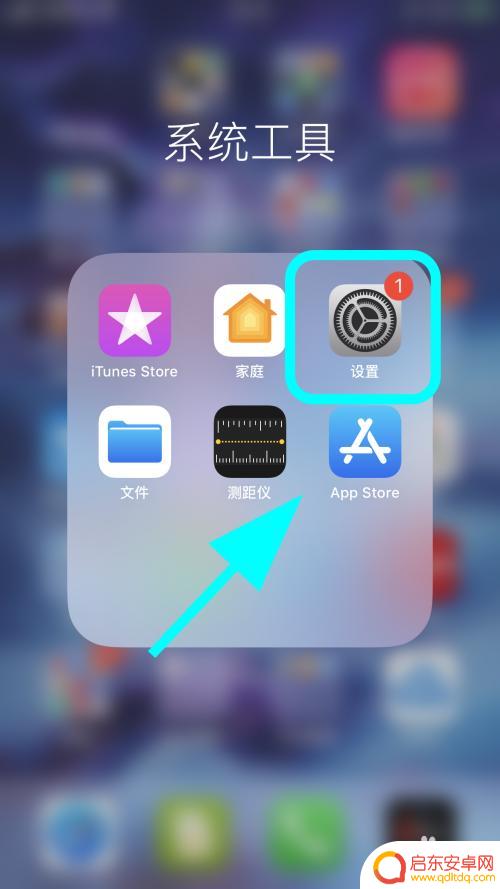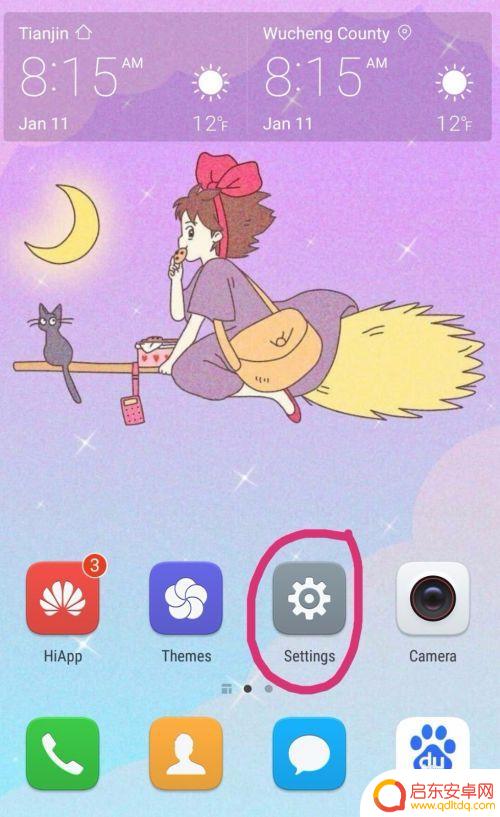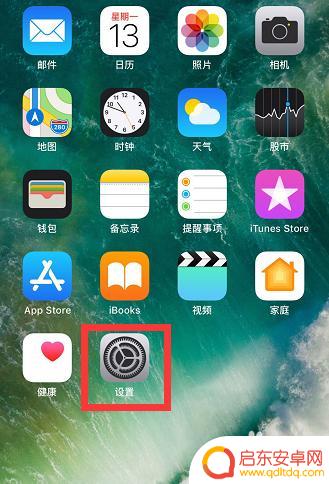手机汉字怎么设置成英文 安卓手机如何将系统语言更改为英文
如今手机已经成为了我们生活中不可或缺的一部分,而对于使用安卓手机的用户来说,将系统语言更改为英文可能是一个常见的需求。如何设置手机汉字为英文呢?在安卓手机中,我们可以通过简单的步骤轻松实现这一目标。通过更改系统语言设置,我们可以将手机界面、应用程序以及系统提示等内容都显示为英文,为我们的使用体验带来便利。接下来我们将详细介绍具体的操作步骤,帮助大家轻松实现手机汉字向英文的转换。
安卓手机如何将系统语言更改为英文
具体方法:
1.第一步,打开手机,找到设置,进去设置。
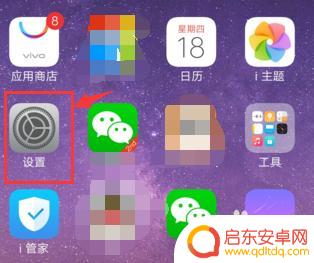
2.第二步,在设置页面滑动手机屏幕找到 更多设置 ,进去 更多设置 。
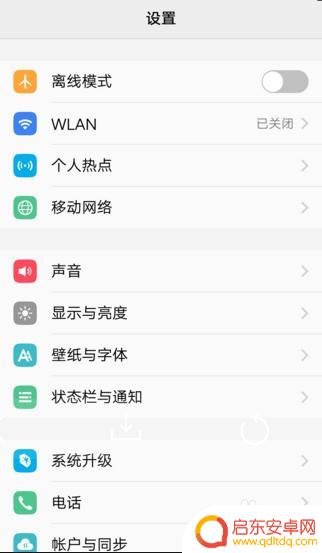
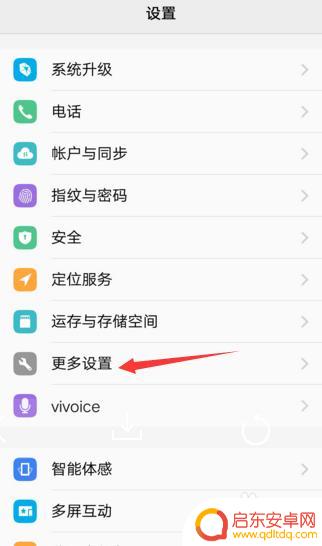
3.第三步,在更多设置页面。滑动找到 语言 ,可以看到此时手机的语言是“简体中文”。那么我们就要点击进去 语言 。
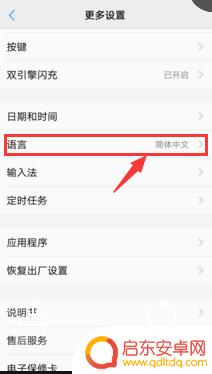
4.第四步,看到语言设置页面打钩的是简体中文。接下来我们就要选择第二个English,手指直接点击English那行即可。
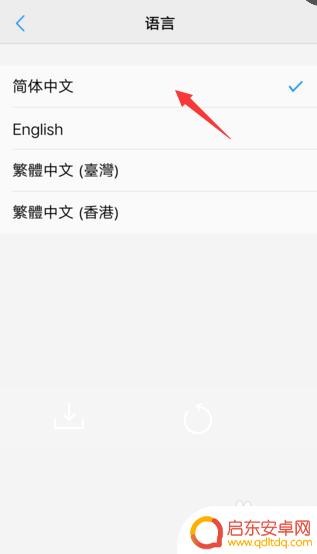
5.第五步,点击完之后。我们可以看到打钩的地方变成第二行了,此刻系统语言已经自动变成英文了。
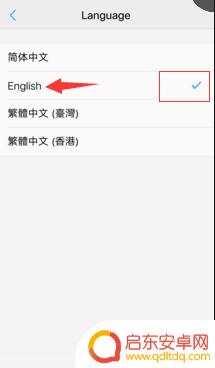
6.最后,点击返回,查看,已经成功更改成为英文了,桌面也是一样。成功更换,学会了吗?
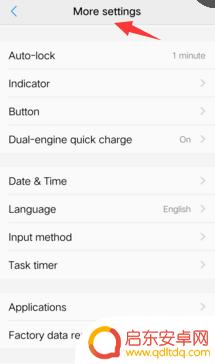
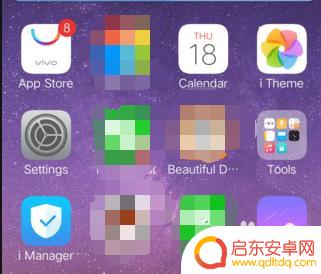
以上就是手机汉字怎么设置成英文的全部内容,碰到同样情况的朋友们赶紧参照小编的方法来处理吧,希望能够对大家有所帮助。
相关教程
-
怎么设置手机为英语版本 手机系统语言设置为英文步骤
在如今的数字化时代,手机已经成为我们日常生活中不可或缺的工具,对于一些英语学习者或者熟练掌握英语的用户来说,将手机系统语言设置为英文不仅能够帮助他们更好地熟悉英语环境,还能提高...
-
手机设置如何改成英文字体 华为手机怎么设置语言为英文界面
在现代社会手机已经成为人们日常生活中不可或缺的工具,对于使用华为手机的用户来说,如何将手机设置为英文字体或者将语言设置为英文界面可能是一个常见的需求。通过简单的操作步骤,用户可...
-
苹果手机怎么变英文 iPhone苹果手机如何切换成英文语言
苹果手机是一款功能强大且备受欢迎的智能手机品牌,但有时候我们可能需要将手机的语言设置更改为英文,要将iPhone手机从中文切换为英文语言,只需简单地在设置中找到语言选项,然后选...
-
华为手机如何换系统语言 华为手机怎么将语言设置为英文
华为手机作为一款颇受欢迎的智能手机品牌,其操作系统提供了多种语言选择,为用户提供了更加便捷的使用体验,在使用华为手机时,用户可以根据个人需求将系统语言设置为英文,这不仅可以提升...
-
手机设置英文怎么改回中文 英文手机如何改成中文
在使用手机的过程中,有时候我们可能会不小心将手机的语言设置改为了英文,导致我们不太方便操作和使用,如何将手机的语言设置从英文改回中文呢?其实很简单,只需要进入手机的设置界面,然...
-
苹果手机如何修改英文 苹果手机如何设置成英文界面
苹果手机默认情况下是设置成中文界面的,但是如果你想将其修改为英文界面,也是非常简单的,只需要进入手机的设置界面,然后选择语言与地区选项,将语言设置改为英语即可。这样一来手机的所...
-
手机access怎么使用 手机怎么使用access
随着科技的不断发展,手机已经成为我们日常生活中必不可少的一部分,而手机access作为一种便捷的工具,更是受到了越来越多人的青睐。手机access怎么使用呢?如何让我们的手机更...
-
手机如何接上蓝牙耳机 蓝牙耳机与手机配对步骤
随着技术的不断升级,蓝牙耳机已经成为了我们生活中不可或缺的配件之一,对于初次使用蓝牙耳机的人来说,如何将蓝牙耳机与手机配对成了一个让人头疼的问题。事实上只要按照简单的步骤进行操...
-
华为手机小灯泡怎么关闭 华为手机桌面滑动时的灯泡怎么关掉
华为手机的小灯泡功能是一项非常实用的功能,它可以在我们使用手机时提供方便,在一些场景下,比如我们在晚上使用手机时,小灯泡可能会对我们的视觉造成一定的干扰。如何关闭华为手机的小灯...
-
苹果手机微信按住怎么设置 苹果手机微信语音话没说完就发出怎么办
在使用苹果手机微信时,有时候我们可能会遇到一些问题,比如在语音聊天时话没说完就不小心发出去了,这时候该怎么办呢?苹果手机微信提供了很方便的设置功能,可以帮助我们解决这个问题,下...